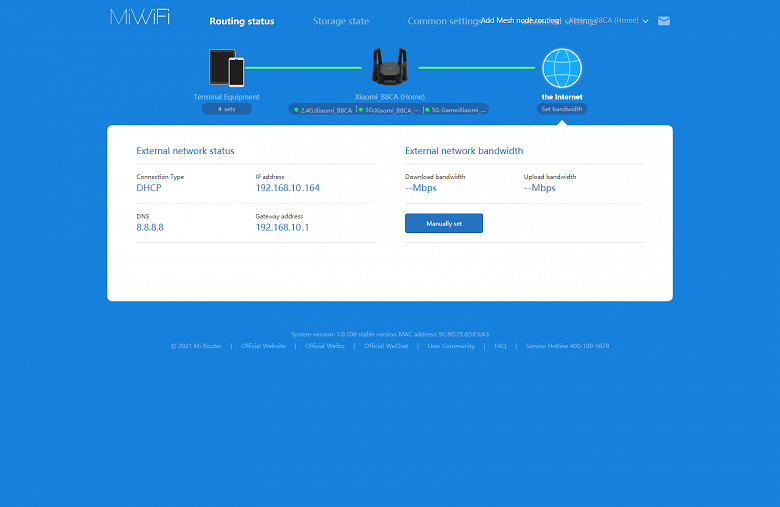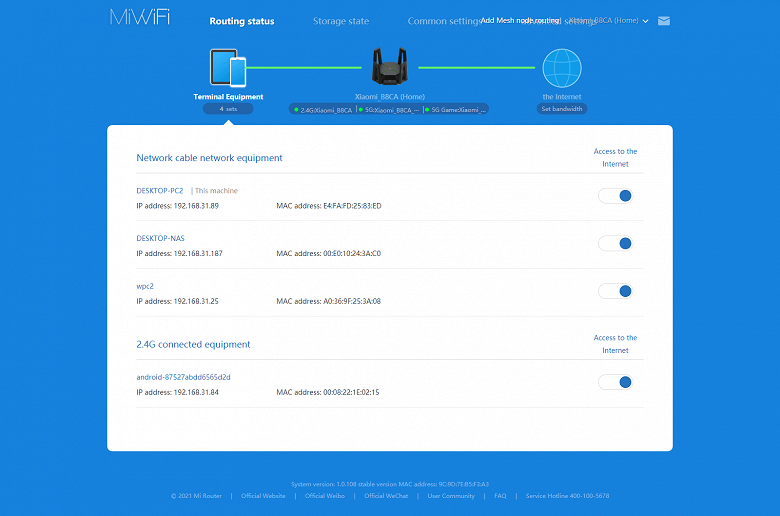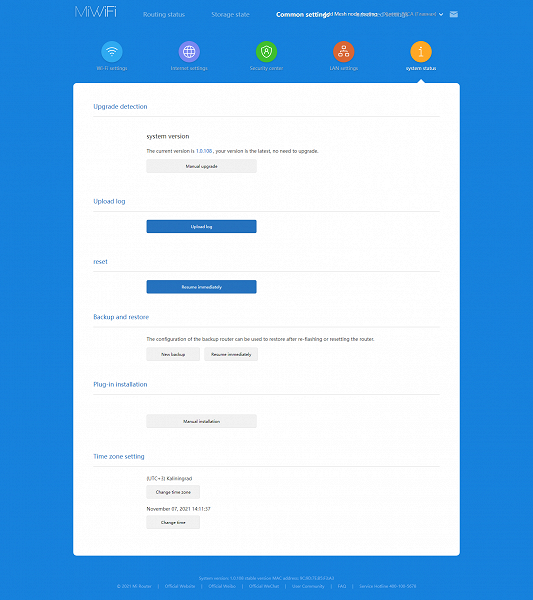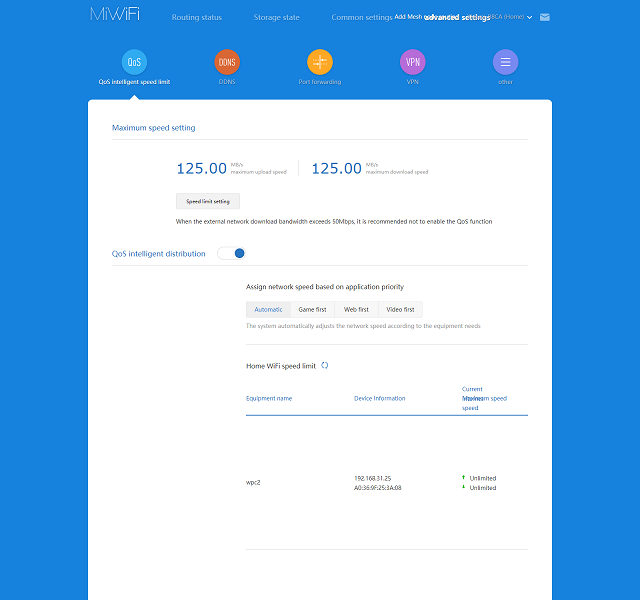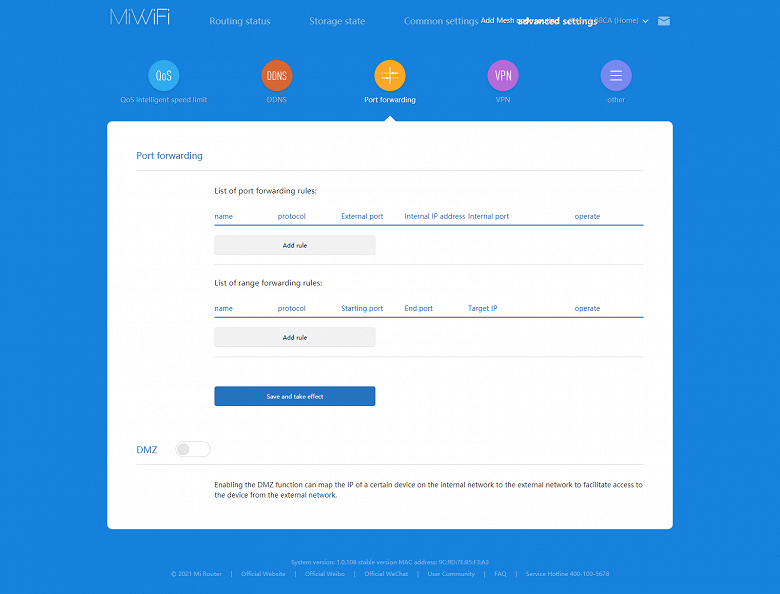На страницах нашего ресурса уже несколько раз встречались обзоры моделей домашних роутеров, которые предлагаются исключительно для китайского рынка со всеми сопутствующими «особенностями». В некоторых случаях разработчики одновременно или через некоторое время начинали продавать и аналогичные «глобальные» версии, с которыми было проще разобраться как минимум из-за наличия хотя бы английского языка, но часто они оказывались менее привлекательными для потребителей из-за ограничений мощности беспроводных модулей и более высокой стоимости.
На наш взгляд, основная причина интереса к данным решениям — это возможность купить «больше цифр за те же деньги». К сожалению, не все понимают, что сегодня домашний беспроводной роутер — это не просто «подключить сеть к интернету и обеспечить быстрый Wi-Fi». И собственно программное обеспечение играет даже бо́льшую роль, чем «железо». Практически в каждом обсуждении встречаются вопросы «а можно подключить модем?», «какой есть сервер/клиент VPN?», «можно ли подключить двух провайдеров?», «есть ли фильтр DNS?» и так далее. Увы, для подавляющего числа моделей ответ на все эти вопросы — «нет». Часть пользователей уповает на появление «альтернативных прошивок», в которых когда-нибудь будут реализованы все их мечты, но в большинстве случаев этого не происходит. Ну а истории по получению доступа к консоли, правке конфигураций или прошивок — это все не для массового пользователя.
Тем не менее, «магия цифр» может работать, и сегодня в нашей лаборатории «чистокровный китаец» Xiaomi AX9000 стоимостью около $200. По названию понятно, что эта модель имеет поддержку Wi-Fi 6 (802.11ax), а также является «трехдиапазонной» — на ней можно создать одновременно две точки доступа в диапазоне 5 ГГц, работающие на разных каналах. В целом производитель вынес на коробку дюжину основных привлекательных особенностей модели: очень быстрый Wi-Fi, шестиядерный процессор, оптимизация для игр, 12-канальный усилитель сигнала, поддержка полосы 160 МГц, сетевой порт 2,5 Гбит/с, поддержка кодирования QAM, порт USB 3.0, обнаружение устройств домашней автоматизации Xiaomi, ускорение мобильных игр, система Mesh, динамическая подсветка RGB.
При всем этом роутер имеет исключительно китайский веб-интерфейс, и штатными способами изменить это невозможно. К счастью, вопрос может быть решен использованием онлайн-переводчика или специального плагина для браузера или применением мобильного приложения для настройки устройства.
Комплект поставки и внешний вид
Роутер поставляется в очень крупной (около 35×22×31 см) и достаточно тяжелой (более 3 кг) коробке. Для удобства транспортировки предусмотрена пластиковая ручка. Оформление лаконичное — черный фон и буквально только название устройства и логотип, выполненные теснением с золотом.
На обратной стороне есть информация о технических характеристиках, но она в нашем случае была на китайском, так что особо полезной назвать ее сложно. В нижнем правом углу есть информационная табличка с серийным номером, MAC-адресом и датой производства.
Внутри картонной коробки находится специальный снабженный ручкой «чемодан» из вспененного пенопропилена, аналогичный знакомым всем вставкам для защиты содержимого. Жаль, что применить его кроме как для хранения роутера будет сложно.
Внутри разместили собственно роутер и коробку с блоком питания, сетевым кабелем и листовкой-инструкцией. Блок питания достаточно крупный, имеет китайскую вилку, толстый, но гибкий кабель в 120 см с не самым распространенным круглым штекером диаметром 4 мм. Его параметры — 12 В 4 А. Патч-корд категории 6 длиной один метр.
По внешнему виду роутер вызывает ассоциации с чем-то космическим. Для корпуса используется практичный черный матовый пластик. Причем его явно не пожалели — прогнуть панели руками невозможно.
Корпус в проекции имеет форму восьмиугольника. Его габаритные размеры — около 25×25 сантиметров. Высота без учета антенн — немногим более 7 сантиметров. Вариант размещения только один — на горизонтальной поверхности.
Четыре двойные антенны имеют одну степень свободы. Максимальная высота с вертикально установленными антеннами — 20 сантиметров.
Если попробовать максимально разложить их в стороны, потребуется 55 сантиметров. Заметим, что минимальный угол — порядка 45 градусов, то есть совсем горизонтально их расположить нельзя. Так что в этом случае потребуется 14 сантиметров в высоту. По сути, положений антенн получается три.
Мы специально приводим много цифр по размерам, поскольку модель очень большая на фоне других устройств, так что даже на привычной книжной полке она может и не уместиться.
Между антеннами на торцах роутера расположены порты и кнопки. Сзади мы видим привычный набор из пяти RJ45 с индикаторами, причем один из них поддерживает скорость 2,5 Гбит/с (может выполнять роль как WAN, так и LAN). Остальные четыре — гигабитные.
Слева разместили единственный порт USB 3.0. Рядом с ним можно заметить кнопку Mesh для построения одноименной беспроводной системы.
На правой стороне есть кнопка сброса, аппаратный выключатель питания и вход питания. Как вы видите — основные кабели (питание, интернет) подходят с двух сторон, что может выглядеть не очень красиво.
На переднем торце есть только пара светодиодных индикаторов — состояние подключения к интернету и общий статус роутера.
На верхней крышке в центре находится логотип компании, от которого в четыре стороны расходятся полоски со встроенными многоцветными светодиодами. Вероятно, они также выполняют роль решеток вентиляции.
Кроме того, для вентиляции есть решетки на боковых гранях и на дне. Снизу мы также видим крупные резиновые ножки и информационную наклейку с именами беспроводных сетей, серийным номером и MAC-адресом.
Аппаратные характеристики
Модель основана на платформе Qualcomm. Чип IPQ8072A выполнен по нормам 14 нм, имеет четыре ядра с архитектурой A53, работающих на частоте 2,2 ГГц. Дополнительно платформа имеет два ядра «сетевого ускорителя» NPU, частота работы которых составляет 1,7 ГГц. Работа порта USB 3.0 также обеспечивается основным процессором. Объем оперативной памяти роутера составляет 1 ГБ. Прошивка записана во флеш-память объемом 256 МБ.
Все три радиомодуля работают на базе отдельных микросхем и в конфигурации 4×4. В каждой из четырех антенн установлено по три плоских антенны для каждого из «трех» диапазонов. При этом для модуля на 2,4 ГГц (чип QCN5024) максимальная скорость подключения составляет 1148 Мбит/с (с 802.11ax и каналом 40 МГц), для первого модуля 5 ГГц (чип QCN9024) с поддержкой каналов 36—64 — 4804 Мбит/с (802.11ax, канал 160 МГц), для второго модуля 5 ГГц (чип QCN5054) с поддержкой каналов 149—165 — 2402 Мбит/с (802.11ax, канал 80 МГц). Все основные радиомодули используют усилители FEM. Итого частотная формула 1148+2402+4804=8354 немного недотягивает до заявленных AX9000. Недостающие 433 Мбит/с обеспечиваются выделенным беспроводным модулем AIoT (чип QCA9889), который имеет одну антенну и поддержку 802.11ac. Сама антенна в данном случае встроенная и находится в области фронтальных индикаторов.
В роутере установлено четыре гигабитных проводных порта и один порт с поддержкой скорости 2,5 Гбит/с. Все порты имеют светодиодные индикаторы статуса-активности. Быстрый порт по умолчанию настроен на режим WAN. Хотя конечно провайдеров с такими скоростями у нас, вероятно, пока нет. В роли коммутатора для гигабитных портов выступает микросхема QCA8075, а для порта 2,5 Гбит/с установлен чип QCA8081.
Для охлаждения, кроме крупного радиатора, также предусмотрен вентилятор в центре корпуса. Правда, за время тестирования нам не удалось услышать его работу. Возможно, он очень тихий — или просто не создавалось условий для его включения.
Тестирование проводилось с последней релизной прошивкой версии 1.0.108.
Настройка и возможности
Роутер у нас был для китайского рынка, так что веб-интерфейс только на этом языке. Проще всего настроить подключение к интернету в этом случае будет с использованием фирменного мобильного приложения. Ну а далее при необходимости заходить в веб-интерфейс и пользоваться онлайн-переводчиком.
С заводскими настройками или после сброса роутер имеет открытые беспроводные сети. Подключаемся к одной из них со смартфона и открываем программу Mi WiFi. В ней находим новый роутер, устанавливаем параметры подключения к провайдеру и указываем пароль беспроводной сети. Далее через эту же программу можно обновить прошивку роутера. В целом, процедура не самая сложная.
Но вернемся к веб-интерфейсу и посмотрим на его возможности. В верхней части страницы находятся несколько пунктов верхнего уровня меню. В раскрывающемся меню с именем роутера можно изменить его название, провести обновление прошивки, перезагрузить устройство.
Первая страница — статус роутера. На основной ее закладке мы видим роутер с указанием имен и паролей беспроводных сетей. В нижней строке — название модели, версия прошивки, MAC-адрес и серийный номер.
При выборе значка «Интернет» будет показан статус подключения к сети и адреса порта WAN.
В списке клиентов они сгруппированы по типу подключения к роутеру. Указаны их сетевые имена, IP- и MAC-адреса. Здесь же есть переключатель для оперативной блокировки доступа клиента к интернету.
Следующая страница не очень понятно зачем была выделена в одну группу — на ней можно только отключить режим USB 3.0 из-за потенциального влияния на работу беспроводных устройств в диапазоне 2,4 ГГц. Плюс в верхней части страницы представлена некоторая информация о подключенном USB-накопителе, а также есть кнопка для его безопасного отключения.
Раздел основных настроек состоит из пяти страниц. На первой настраиваются параметры беспроводных точек доступа независимо для каждого диапазона. Кроме имени, режима защиты и пароля, можно выбрать номер и ширину канала, а также мощность передатчика. Поддерживается режим с одним именем сети с автоматическим выбором лучшей, но с учетом очень разных характеристик точек доступа, большинству будет удобнее иметь разные конфигурации и самостоятельно решать какого клиента куда подключать.
Из дополнительных настроек здесь есть отключение режима Wi-Fi 6, отключение MU-MIMO, отключение автоматического подключения новых устройств IoT и Easy Connect.
Настройки подключения к интернету несложные. Штатно поддерживаются режимы фиксированного или динамического адреса, а также клиент PPPoE. Предусмотрена возможность смены MAC-адреса порта, выбор его скорости, активация протокола IPv6. На этой же странице выбирается режим порта 2,5 Гбит/с: он может выступать в роли WAN (по умолчанию), или же WAN можно переназначить на один из гигабитных портов, освободив быстрый порт для локального сегмента сети. Еще одна важная опция на этой странице — переключение режима из роутера в повторитель.
Настройки безопасности включают в себя создание списка доступа беспроводных клиентов («черного» или «белого»), изменение пароля администратора (после первоначальной настройки он совпадает с паролем Wi-Fi), создание списка доступа к интерфейсу управления роутером.
Для локального сегмента сети можно выбрать собственный адрес роутера, установить диапазон адресов для раздачи клиентам по DHCP, указать фиксированные назначения MAC—IP. Плюс здесь есть настройка режима объединения портов 3 и 4 с использованием 802.3ad/LACP.
Последняя страница в этой группе — обновление прошивки, перезагрузка, резервное копирование и восстановление конфигурации, настройка часов. Есть также пункт установки плагинов из файла, но что конкретно можно с этим делать — не очень понятно.
Раздел с дополнительными настройками содержит пять страниц. Первая отвечает за работу сервиса управление полосой пропускания. По умолчанию он отключен. При активации нужно будет указать скорость интернет-канала. Далее идет общая настройка приоритизации трафика — автоматический выбор приоритета, приоритет на игры, просмотр страниц сайтов или просмотр видео. Дополнительно для каждого клиента локальной сети можно установить индивидуальные ограничения на скорости получения и передачи информации. Отдельно устанавливаются ограничения на гостевой Wi-Fi.
Встроенный клиент DDNS может пригодится если провайдер выдает вам белый динамический адрес. Всего поддерживаются четыре сервиса.
Настройки правил трансляции портов позволяют «пробрасывать» или индивидуальные порты или диапазоны. Причем в первом случае внешний и внутренний номера портов могут отличаться. Предусмотрена также поддержка технологии DMZ.
В роутере предусмотрена возможность подключения к удаленным VPN-серверам с протоколами PPTP и L2TP. При этом можно запрограммировать несколько соединений и далее управлять ими в ручном режиме. Плюс можно назначить соединение для автоматической активации при загрузке роутера.
Также здесь предусмотрена функция для выбора доступных через VPN-соединение ресурсов или вывод конкретных клиентов в интернет через него. Правда, профиль только один. То есть не получится использовать разные VPN для разных ресурсов или клиентов.
На последней странице раздела есть только переключатель для включения функции автоматического открытия портов UPnP и просмотр таблицы текущих правил.
Раздел с настройкой Mesh-сети проверить возможности не было, поскольку тестировался только один роутер.
Итого мы видим, что веб-интерфейс в целом очень простой. Каких-то особо интересных функций и возможностей в нем нет. Так что остается вопрос в реальном использовании всех заявленных мощностей, включая ядра процессора и гигабайт оперативной памяти. Даже остались за кадром сценарии работы с USB-накопителями и создания гостевой беспроводной сети. По сути, данные возможности мало отличаются от бюджетных моделей этого производителя.
Но тут стоит вспомнить про мобильные приложения для работы с роутером. Может с ними можно получить что-то более интересное. Программ таких две — Mi WiFi непосредственно для роутеров и Mi Home для устройств экосистемы Xiaomi. Напомним, что данные утилиты работают исключительно через облако, то есть роутер должен иметь активный доступ к интернету. Даже если вы подключены к Wi-Fi-сети роутера, то управлять им «напрямую» через программы не получится. Плюс работа по такой схеме требует наличия аккаунта Mi и выбора региона Китай. Дальнейшее касается установленных из официального Google Play программ, если не сказано иначе.
На главном экране Mi WiFi в верхней части мы видим текущие скорости приема и передачи данных роутером и общий статус состояния сети. Ниже идет пункт для настройки Mesh-системы и за ним список подключенных клиентов.
Если перейти к конкретному клиенту, то будут доступны данные о текущих скоростях и объеме трафика (не понятно, за какой промежуток) и сила сигнала для беспроводных устройств. Пользователь может изменить имя клиента, заблокировать ему доступ к интернету или установить расписание доступа, включить уведомления при появлении клиента в сети, настроить ограничения на скорость загрузки и передачи, создать черный или белый списки сайтов. На последней странице можно уточнить MAC- и IP-адреса клиента, а также другую информацию о нем.
Доступные из программы настройки самого роутера собраны в разделе «Панель инструментов», в который можно перейти с главного экрана. Что конкретно делает «Оптимизация Wi-Fi» не очень понятно. Вероятно, этот сервис подбирает наиболее удобные каналы для работы. Но реального эффекта от него заметить не удалось. Все проверки заканчивались сообщением «у вас все отлично».
«Брандмауэр» немного более информативен, но все равно назначение данного модуля не очень понятно. Выглядит все так, что система каким-то образом определяет «подозрительных» клиентов и автоматически блокирует им доступ. На этой же странице можно заменить пароли доступа к Wi-Fi и самому роутеру.
Пункт «Обновления» перепроверяет наличие новых версий прошивок для роутеров в вашем аккаунте. В «Другие инструменты» находятся страницы включения QoS, настройки времени работы Wi-Fi и установка расписания для перезагрузки.
Все более-менее полезное скрывается за значком «Настройки». В «Настройки Wi-Fi» представлены аналогичные веб-интерфейсу параметры беспроводных точек доступа. «Параметры сети» позволяют настроить подключение к провайдеру и клиентов VPN. Кроме того, здесь можно принудительно перезагрузить роутер, отключить светодиоды, обновить ПО, изменить пароль доступа, настроить часы, сбросить настройки.
Отдельная группа страниц посвящена связыванию роутера с аккаунтом Mi. Напомним, что данная система позволяет также «делиться» доступом к управлению с другими пользователями облака. Ну и последние интересные настройки — уведомления с опцией выбора времени для режима «не беспокоить».
В целом, программа аналогична по набору параметров веб-интерфейсу. Также остались нераскрытыми некоторые вопросы по использованию возможностей продукта. Отметим, что если вы готовы устанавливать приложения из файлов .APK, то в сети можно найти более новые версии данной программы с большим числом дополнительных модулей и с переводом на русский язык. Но наиболее свежие версии доступны только на китайском и могут быть загружены с сайта производителя роутера.
Итак, последний шанс — программа Mi Home. Она в общем случае используется для управления устройствами домашней автоматизации и прочим подобным оборудованием. Но и роутеры в нее тоже можно добавить. Поддержка различных типов устройств реализована в ней через плагины. На самой программе особо останавливаться не будем, посмотрим только на ее работу с роутером.
При открытии карточки роутера будет представлена длинная «простыня» с несколькими блоками. В верхней части идет общий статус и текущие скорости приема и передачи данных. Также здесь находится пункт для управления сетью Mesh.
Следом идет раздел управления клиентами локальной сети. Кроме данных о трафике и текущих скоростях, блокировки доступа к интернету, настройки черного/белого списков доступа к сайтам и ограничения скоростей, мы видим здесь галочку «Полный доступ к диску». При ее активации, с данного клиента можно будет увидеть полностью все подключенные к роутеру тома. Вводить имя или пароль не потребуется. Имена общих папок будут в формате «XiaoMi-usb0», где цифра в конце — номер тома. Если эту галочку не включать, то пользователь сможет иметь доступ только к двум автоматически создаваемым на первом доступном томе папкам с китайскими именами, которые переводятся как «загрузки» и «общие файлы». Наконец удалось немного продвинуться с вопросом общего доступа к файлам. Жаль только, что в схеме работы не предусмотрено никаких управления правами.
Ниже мы видим блок с именами и паролями беспроводных сетей, представленными в режиме просмотра. Изменить здесь что-либо не получится.
Раздел «Настройки роутера» содержит восемь пунктов. В первом можно поменять параметры беспроводных сетей — имена и пароли, но не каналы. Набор опций не отличается от описанного выше. Далее идут — настройка расписания перезагрузки, изменение основного пароля, принудительная перезагрузка, обновление ПО, сброс конфигурации, управление светодиодными индикаторами на верхней панели, отключение режима USB 3.0. Нового здесь — только настройка режима работы светодиодов. Также стоит обратить внимание, что настроить параметры работы с провайдером здесь не получится.
Следующий раздел — «Оптимизация роутера» — содержит два пункта. Про управление трафиком мы уже говорили ранее. Ничего нового здесь нет. «Оптимизация Wi-Fi» также уже встречалась выше. В этот раз по результатам проверки система предложила что-то поменять в настройках и провела соответствующие действия, но какие конкретно — осталось за кадром.
Наконец в «Приложения для роутера» мы увидели пункт гостевой беспроводной сети. Пользователь может выбрать имя, пароль и тип защиты. Работает гостевая сеть только в диапазоне 2,4 ГГц. Далее здесь есть настройка расписания отключения беспроводных сетей, аналог страницы «Брандмауэр» из приложения Mi WiFi, подключение клиентов по WPS, некий модуль «ускорения игр» на китайском языке, пакет SAMBA (вполне вероятно, что именно он позволил получить доступ ко всем томам на роутере), редактор файла hosts на роутере (позволяет заблокировать доступ из локальной сети к определенным доменным именам), модуль «Мое хранилище».
Последний позволяет вам со смартфона получить доступ к файлам на USB-диске. Хотя, пожалуй, это слишком громко сказано. Пользователю доступны такие операции на диске как удаление и переименование файлов, а также создание папок. Для просмотра документа нужно сначала скачать его на смартфон. То есть, к примеру, посмотреть видео прямо с диска роутера не получится. Плюс мы не нашли операции по загрузке файлов на роутер.
В конце страницы разместили еще одну настройку — отключение индикаторов статуса роутера, расположенных на переднем торце.
В целом, остается не очень понятным подход, когда разные способы управления роутером имеют и разные возможности. Как-то это не очень серьезно. Как будто все эти варианты разрабатывали разные подразделения, мало взаимодействующие друг с другом. При этом выбрать какой-то один наиболее функциональный, вероятно, не получится. С другой стороны, многим пользователям будет достаточно настроить все один раз и больше к этому вопросу не возвращаться.
Учитывая «китайскую природу» данной версии роутера, вполне вероятно, что с точки зрения возможностей мы могли и что-то пропустить или не заметить. С другой стороны, сложно оправдать подобные трудности с использованием продукта даже его относительно невысокой для аппаратных характеристик стоимостью. Если по факту вы не можете эффективно использовать все его ресурсы — то в них просто нет смысла.
Мы говорили выше, что вопрос с альтернативными прошивками для данной модели явно не для массового пользователя. Готовых решений с простой установкой на момент подготовки статьи в сети не было. Однако некоторый прогресс в этом направлении за полгода продаж роутера все-таки есть и если вы чувствуете в себе силы и готовы к риску — можно получить доступ к консоли, установить менеджер пакетов Entware и/или включить полный интерфейс OpenWRT.
Тестирование
Проверку скорости работы роутера начнем с обычного набора тестов. Первой идет оценка производительности в режиме маршрутизатора. Напомним, что в прошивке предусмотрены режимы подключения к интернету IPoE и PPPoE, а PPTP и L2TP мы реализовали через встроенный клиент VPN.
| IPoE | PPPoE | PPTP | L2TP | |
| LAN→WAN (1 поток) | 936 | 930 | 858 | 908 |
| LAN←WAN (1 поток) | 934 | 927 | 646 | 905 |
| LAN↔WAN (2 потока) | 1791 | 1786 | 1033 | 1524 |
| LAN→WAN (8 потоков) | 933 | 926 | 848 | 904 |
| LAN←WAN (8 потоков) | 932 | 925 | 599 | 903 |
| LAN↔WAN (16 потоков) | 1859 | 1723 | 1145 | 1207 |
Ничего другого мы и не ожидали здесь увидеть. В IPoE и PPPoE максимальные гигабитные скорости, включая дуплекс, а в PPTP и L2TP результаты немного ниже. Так что любителей быстрых тарифов устройство не разочарует.
Для тестирования Wi-Fi мы традиционно используем один из самых быстрых адаптеров класса Wi-Fi 5 — Asus PCE-AC88 и современную модель класса Wi-Fi 6 Intel AX210. Первый имеет конфигурацию из четырех антенн, что встречается относительно редко. Максимальная скорость подключения для него составляет 1733 Мбит/с в диапазоне 5 ГГц с протоколом 802.11ac. Второй представляет собой плату формата M.2, установленную в переходник для подключения в стандартную шину PCIe. Он оборудован парой антенн и поддерживает канал 160 МГц. Максимальная скорость его подключения составляет 2402 Мбит/с в 5 ГГц с 802.11ax. Тест с данными адаптерами проводится в пределах одной комнаты с расстоянием от роутера около четырех метров. Роутер настраивается на максимальные скорости и фиксированные каналы. Напомним, что его две точки доступа для диапазона 5 ГГц поддерживают разные наборы каналов и разные максимальные скорости (отличие в максимальной ширине канала). На графиках они обозначены как «5 ГГц (36)» и «5 ГГц (149)». В первом случае с четырьмя антеннами и каналом 160 МГц максимальная скорость подключения составляет 4804 Мбит/с, во втором случае тоже четыре антенны, но канал только 80 МГц, так что максимальная скорость здесь — 2402 Мбит/с. Впрочем, не забываем, что наш тестовый адаптер имеет только две антенны. Мы продолжаем тестировать роутеры и в диапазоне 2,4 ГГц, хотя рекордов по скоростям здесь ждать не приходится. Кроме того, этот диапазон в городских условиях обычно очень плотно забит соседними сетями и сложно ожидать от него предсказуемых результатов. Фактически для современного оборудования в нем остаются если только устройства домашней автоматизации и прочие не требовательные к скорости клиенты. Хотя конечно вопрос стабильности покрытия не утрачивает актуальности.
| 2,4 ГГц (1) | 5 ГГц (36) | 5 ГГц (149) | |
| WLAN→LAN (1 поток) | 211 | 434 | 436 |
| WLAN←LAN (1 поток) | 256 | 498 | 524 |
| WLAN↔LAN (2 потока) | 330 | 668 | 683 |
| WLAN→LAN (8 потоков) | 438 | 939 | 938 |
| WLAN←LAN (8 потоков) | 425 | 829 | 920 |
| WLAN↔LAN (8 потоков) | 470 | 1047 | 1105 |
Как мы видим, при работе с адаптером Wi-Fi 5, заметных отличий между диапазонами 5 ГГц нет, поскольку данный клиент в любом случае работает только с каналом 80 МГц. При этом максимальные скорости в многопоточном режиме превышают 900 Мбит/с. Напомним, что для более распространенных клиентов этого класса с парой антенн, фактическая скорость будет примерно в два раза ниже.
| 2,4 ГГц (1) | 5 ГГц (36) | 5 ГГц (149) | |
| WLAN→LAN (1 поток) | 245 | 606 | 539 |
| WLAN←LAN (1 поток) | 223 | 604 | 427 |
| WLAN↔LAN (2 потока) | 273 | 814 | 607 |
| WLAN→LAN (8 потоков) | 296 | 921 | 933 |
| WLAN←LAN (8 потоков) | 327 | 940 | 854 |
| WLAN↔LAN (8 потоков) | 317 | 1442 | 885 |
С адаптером Wi-Fi 6 уже можно отметить некоторые отличия при работе с точкой доступа, поддерживающей канал 160 МГц. Особенно ярко это проявилось в дуплексных сценариях. В итоге при работе в один поток можно получить более 600 Мбит/с, а максимальная скорость здесь почти достигает 1,5 Гбит/с.
Для оценки зоны покрытия используем смартфоны Zopo ZP920+ (одна антенна, Wi-Fi 5, до 433 Мбит/с) и Huawei P40 Pro (две антенны, Wi-Fi 6, до 2402 Мбит/с). Скорость работы с ними проверяется в трех точках квартиры — 4 метра без препятствий, 4 метра через одну стену, 8 метров через две стены. В эфире присутствуют соседние сети, преимущественно в диапазоне 2,4 ГГц, что оказывает влияние на результаты, особенно в дальней от роутера точке.
| 4 метра | 4 метра/1 стена | 8 метров/2 стены | |
| WLAN→LAN (1 поток) | 80 | 54 | 29 |
| WLAN←LAN (1 поток) | 83 | 78 | 56 |
| WLAN↔LAN (2 потока) | 80 | 57 | 49 |
| WLAN→LAN (8 потоков) | 71 | 55 | 39 |
| WLAN←LAN (8 потоков) | 72 | 78 | 53 |
| WLAN↔LAN (8 потоков) | 66 | 64 | 57 |
Как мы говорили ранее, использование диапазона 2,4 ГГц сегодня не имеет практического смысла с современными клиентами и роутерами. Так что как-то комментировать эти результаты не будем. Все в целом согласуется с теорией и соответствует тому, что мы видели ранее для скорости подключения 150 Мбит/с с протоколом 802.11n.
| 4 метра | 4 метра/1 стена | 8 метров/2 стены | |
| WLAN→LAN (1 поток) | 253 | 231 | 213 |
| WLAN←LAN (1 поток) | 224 | 231 | 221 |
| WLAN↔LAN (2 потока) | 259 | 256 | 243 |
| WLAN→LAN (8 потоков) | 275 | 265 | 258 |
| WLAN←LAN (8 потоков) | 257 | 244 | 241 |
| WLAN↔LAN (8 потоков) | 246 | 235 | 220 |
Стабильные 200+ Мбит/с во всех сценариях и всех точках — отличный результат. Как мы видим, для данных расстояний и типов препятствий, работа в формально менее «дальнобойном» 5 ГГц не несет никаких негативных последствий. А использование более современного протокола 802.11ac обеспечивает очень высокую скорость даже для немолодых клиентов с одной антенной.
| 4 метра | 4 метра/1 стена | 8 метров/2 стены | |
| WLAN→LAN (1 поток) | 234 | 218 | 191 |
| WLAN←LAN (1 поток) | 182 | 180 | 177 |
| WLAN↔LAN (2 потока) | 234 | 234 | 191 |
| WLAN→LAN (8 потоков) | 273 | 235 | 210 |
| WLAN←LAN (8 потоков) | 268 | 266 | 264 |
| WLAN↔LAN (8 потоков) | 247 | 241 | 210 |
Переход на канал 149 немного снижает минимальные результаты, но и в этом случае вопросов к скорости работы клиента нет.
| 4 метра | 4 метра/1 стена | 8 метров/2 стены | |
| WLAN→LAN (1 поток) | 212 | 233 | 149 |
| WLAN←LAN (1 поток) | 115 | 113 | 123 |
| WLAN↔LAN (2 потока) | 269 | 222 | 172 |
| WLAN→LAN (8 потоков) | 273 | 215 | 166 |
| WLAN←LAN (8 потоков) | 385 | 364 | 287 |
| WLAN↔LAN (8 потоков) | 297 | 253 | 179 |
Формально Wi-Fi 6 работает и в 2,4 ГГц. И полученные на смартфоне Huawei P40 Pro результаты в этом тесте в среднем превышают 200 Мбит/с. Но думаем, что реально никто не будет использовать данную конфигурацию, поскольку 5 ГГц быстрее и более предсказуем.
| 4 метра | 4 метра/1 стена | 8 метров/2 стены | |
| WLAN→LAN (1 поток) | 812 | 730 | 488 |
| WLAN←LAN (1 поток) | 419 | 424 | 386 |
| WLAN↔LAN (2 потока) | 920 | 818 | 588 |
| WLAN→LAN (8 потоков) | 924 | 864 | 575 |
| WLAN←LAN (8 потоков) | 938 | 936 | 900 |
| WLAN↔LAN (8 потоков) | 1309 | 1097 | 658 |
При работе с точкой доступа 5 ГГц на канале 36, результаты в целом аналогичны адаптеру для ПК. Как мы видели ранее, у данного смартфона не очень высокие результаты при приеме в один поток, так что здесь мы получили «всего» 400 Мбит/с. Остальные цифры заметно выше — более 800 Мбит/с от смартфона в один поток, а в многопоточном режиме скорость превышает 900 Мбит/с, в дуплексе она даже выше 1300 Мбит/с.
| 4 метра | 4 метра/1 стена | 8 метров/2 стены | |
| WLAN→LAN (1 поток) | 546 | 528 | 324 |
| WLAN←LAN (1 поток) | 384 | 333 | 241 |
| WLAN↔LAN (2 потока) | 624 | 618 | 344 |
| WLAN→LAN (8 потоков) | 657 | 604 | 339 |
| WLAN←LAN (8 потоков) | 808 | 840 | 715 |
| WLAN↔LAN (8 потоков) | 740 | 713 | 300 |
С точкой 5 ГГц на канале 149 скорость соединения в два раза ниже. Однако и здесь результаты получились неплохие. Даже 600 Мбит/с на практике означают возможности передачи 128 ГБ за полчаса. Для мобильных устройств такие показатели продолжают удивлять.
В целом беспроводная часть роутера показала отличные результаты и по скорости, и по качеству покрытия. Конечно, полностью она способна раскрыться только при наличии соответствующих клиентов в достаточном количестве. Но и устройства прошлых поколений не будут иметь проблем при работе с этой мощной моделью.
Посмотрим теперь на функцию общего доступа к файлам. Для этого мы использовали SSD, подключенный через адаптер на USB 3.0. На диске было создано три раздела — с файловыми системами NTFS, exFAT и ext4, как наиболее востребованными сегодня. Тест проводился копированием большого файла (около 4 ГБ) на диск и обратно с клиента Windows 10 по протоколу SMB (единственному поддерживаемому роутером). Для начала посмотрим на скорости при работе по кабелю.
| SMB, чтение | SMB, запись | |
| NTFS | 110 | 49 |
| exFAT | 112 | 73 |
| ext4 | 112 | 84 |
На чтении скорость ограничена портом 1 Гбит/с и составляет более 110 МБ/с. Запись, к сожалению, идет заметно медленнее. Если вы не сторонник Linux, то возможно удобнее будет работать с exFAT, у которой скорость записи заметно выше, чем у NTFS.
| SMB, чтение | SMB, запись | |
| NTFS | 50 | 39 |
| exFAT | 51 | 54 |
| ext4 | 51 | 66 |
Второй тест — работа с диском с клиента, оборудованного беспроводным адаптером Asus PCE-AC88 на 5 ГГц и канале 36. На чтении мы получаем здесь около 50 МБ/с, а на записи — от 40 до 65 МБ/с в зависимости от файловой системы.
| SMB, чтение | SMB, запись | |
| NTFS | 53 | 40 |
| exFAT | 63 | 67 |
| ext4 | 67 | 81 |
Для клиента с адаптером Intel AX210 скорости немного выше — чтение с универсальной exFAT идет на скорости 63 МБ/с, а запись даже быстрее — почти 70 МБ/с.
С основным набором тестов мы закончили. Результаты в целом хорошие. С другой стороны, мы видим, что одного «железа» сегодня явно недостаточно — очень большую роль играет и программное обеспечение. К примеру, в нашей лаборатории был роутер с меньшим числом и частотой ядер, однако способный быстрее работать с USB-накопителем. Кроме того, очень жаль, что на этой мощной платформе не реализованы такие полезные, но ресурсоемкие сервисы, как, к примеру, сервер VPN.
Но у нас остался еще один интересный вопрос с данной моделью — порт 2,5 Гбит/с. Напомним, что используемый процессор (SoC) фактически имеет два интерфейса для сетевых подключений, поддерживающих скорости до 10 Гбит/с. К одному подключен контроллер для порта 2,5 Гбит/с, а ко второму — гигабитный коммутатор на четыре порта. Так что формально у нас не должно быть здесь узких мест. Для подключения к роутеру на скорости 2,5 Гбит/с использовался адаптер TP-Link TX401 на чипе Marvell (Aquantia) AQtion AQC-107.
Для начала посмотрим, что будет, если у вас вдруг окажется провайдер с поддержкой 2,5 Гбит/с и пара быстрых клиентов. В следующем тесте мы проверяем сценарий маршрутизации между LAN и WAN, но внутри локальной сети одновременно работают два клиента.
| LAN 1-2 → WAN (2 потока) | 1850 |
| LAN 1-2 ← WAN (2 потока) | 1843 |
| LAN 1-2 ↔ WAN (4 потока) | 3357 |
| LAN 1-2 → WAN (16 потоков) | 1883 |
| LAN 1-2 ← WAN (16 потоков) | 1697 |
| LAN 1-2 ↔ WAN (32 потока) | 3334 |
Как мы видим, в этом случае можно прилично «разогнаться». Жаль, что нет поддержки Jumbo Frames. На высоких скоростях они бывают очень полезны. По крайней мере, видно, что интерфейс между SoC и внешним коммутатором действительно быстрее, чем 1 Гбит/с.
Но все-таки такие быстрые подключения от провайдеров сегодня маловероятны. Попробуем переключить порт 2,5 Гбит/с в режим LAN и попробовать оценить скорость коммутации в локальной сети. Схема аналогичная — два клиента на гигабитных портах коммутатора, третий — на порту 2,5 Гбит/с. В этом случае трафик тоже идет через SoC.
| LAN 1-2 → LAN 3 (2 потока) | 1891 |
| LAN 1-2 ← LAN 3 (2 потока) | 1883 |
| LAN 1-2 ↔ LAN 3 (4 потока) | 3513 |
| LAN 1-2 → LAN 3 (16 потоков) | 1884 |
| LAN 1-2 ← LAN 3 (16 потоков) | 1798 |
| LAN 1-2 ↔ LAN 3 (32 потока) | 3290 |
Цифры аналогичны показанным выше. Так что если у вас есть, к примеру, сетевой накопитель с поддержкой 2,5 Гбит/с, имеет смысл подключить его именно в этот порт и получить рост общей производительности при одновременном обращении с нескольких клиентов.
Рассматриваемая модель роутера также поддерживает режим объединения двух портов LAN с использованием LACP, но у нас не было технической возможности ее проверить. Судя по показанным выше результатам с портом 2,5 Гбит/с, данная конфигурация также должна показать рост скорости в многопоточных сценариях. Внутренние интерфейсы не будут здесь ограничивать скорость.
Определенный интерес порт 2,5 Гбит/с представляет и в плане Wi-Fi 6. Как мы знаем, скорости проводных и беспроводных интерфейсов не согласуются идеально. Посмотрим, можно ли «выжать» больше от 802.11ax. Для теста использовался адаптер Intel AX210 с подключением к «быстрой» сети 5 ГГц на канале 36 с шириной канала 160 МГц и скоростью подключения 2402 Мбит/с. На графике ниже представлены результаты при работе с одним клиентом в сегменте LAN с подключением по 1 Гбит/с, с парой клиентов на 1 Гбит/с и одним клиентом на 2,5 Гбит/с.
| 1 клиент, 1 Гбит/с | 2 клиента, 1 Гбит/с | 1 клиент, 2,5 Гбит/с | |
| WLAN→LAN (1 поток) | 606 | 1089 | 783 |
| WLAN←LAN (1 поток) | 604 | 1032 | 720 |
| WLAN↔LAN (2 потока) | 814 | 1217 | 986 |
| WLAN→LAN (8 потоков) | 921 | 1783 | 1582 |
| WLAN←LAN (8 потоков) | 940 | 1732 | 1537 |
| WLAN↔LAN (8 потоков) | 1442 | 1904 | 1620 |
Да, действительно, Wi-Fi 6 даже в варианте с парой антенн и каналом 160 Мбит/с явно способен на большее, чем гигабит. Что уж говорить про одновременную работу нескольких клиентов. Похоже, что точки доступа и другое оборудование класса Wi-Fi 6 просто обязаны иметь более быстрые, чем гигабит сетевые порты, иначе они не смогут эффективно использовать возможности нового стандарта.
Ну и последний тест с 2,5 Гбит/с — работа с USB-накопителем. С гигабитным портом мы явно упирались в него на чтении. Посмотрим, что будет с более быстрым подключением клиента.
| SMB, чтение | SMB, запись | |
| NTFS | 164 | 47 |
| exFAT | 170 | 73 |
| ext4 | 170 | 81 |
Действительно, на чтении скорость увеличилась с 110 МБ/с до примерно 170 МБ/с. А вот с записью ничего не изменилось.
Итого можно говорить о том, что установка в роутер порта 2,5 Гбит/с вполне может оказаться полезной с практической точки зрения. При этом в большинстве случаев речь будет идти про использование его в режиме LAN для подключения быстрого оборудования в локальном сегменте сети.
Заключение
Топовая модель беспроводного роутера Xiaomi AX9000 произвела сильное впечатление. Крупный красивый корпус с необычным дизайном сложно назвать универсальным, но он явно будет привлекать внимание. Аппаратная конфигурация также достойна уважения: мощный многоядерный процессор, огромный объем оперативной памяти, сетевой коммутатор на быстрой шине и дополнительный порт 2,5 Гбит/с, порт USB 3.0 и, что, вероятно, самое главное — три независимые точки доступа с поддержкой Wi-Fi 6. Во всех проведенных тестах роутером были показаны очень достойные результаты производительности.
Встроенное программное обеспечение, однако, оказалось гораздо менее интересным. Даже если забыть о исключительно китайском языке, по своим возможностям эта модель скорее соответствует нижне-среднему сегменту. Работа с USB реализована на базовом уровне. Сервера VPN отсутствуют. Несколько подключений к провайдерам организовать нельзя. Так что налицо явное несоответствие «железа» и прошивки. При этом производитель не очень активно работает над этим вопросом. Использованная последняя версия прошивки — от весны этого года. А в описании обновлений обычно указывается «исправление ошибок», а никак не реализация новых возможностей.
Для настройки предусмотрено сразу несколько способов, которые отличаются по своим возможностям. При этом мобильные программы имеют в целом более широкий функционал, чем веб-интерфейс, однако работают исключительно в облачном режиме, что может быть не всегда удобно.
Формально роутеры подобного класса, представленные официально на нашем рынке, стоят заметно больше этой модели. С другой стороны, «трехдиапазонность» сложно назвать необходимостью для массового пользователя. А если ограничиться требованием максимальной скорости на одной точке доступа (класс AX5400), то можно найти и более доступные модели, с более широким набором функций и локальной гарантией — правда, без порта 2,5 Гбит/с.
В заключение предлагаем посмотреть наш видеообзор роутера Xiaomi AX9000:
Наш видеообзор роутера Xiaomi AX9000 можно также посмотреть на iXBT.video